Gerir o Analysis Services
Depois de criar um recurso de servidor do Analysis Services no Azure, pode haver algumas tarefas de administração e gerenciamento que você precisa executar imediatamente ou em algum momento no futuro. Por exemplo, execute o processamento para os dados de atualização, controle quem pode acessar os modelos no servidor ou monitore a integridade do servidor. Algumas tarefas de gerenciamento só podem ser executadas no portal do Azure, outras no SQL Server Management Studio (SSMS) e algumas tarefas podem ser feitas em qualquer um deles.
O portal do Azure é onde você pode criar e excluir servidores, monitorar recursos do servidor, alterar o tamanho e gerenciar quem tem acesso aos seus servidores. Se você estiver tendo alguns problemas, você também pode enviar uma solicitação de suporte.
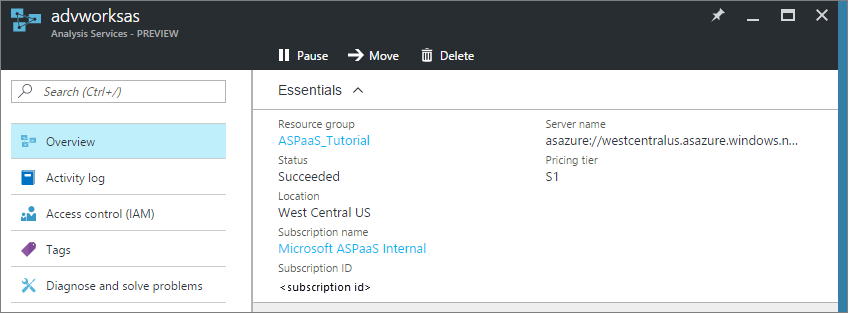
Conectar-se ao seu servidor no Azure é como conectar-se a uma instância de servidor em sua própria organização. No SSMS, você pode executar muitas das mesmas tarefas, como processar dados ou criar um script de processamento, gerenciar funções e usar o PowerShell.
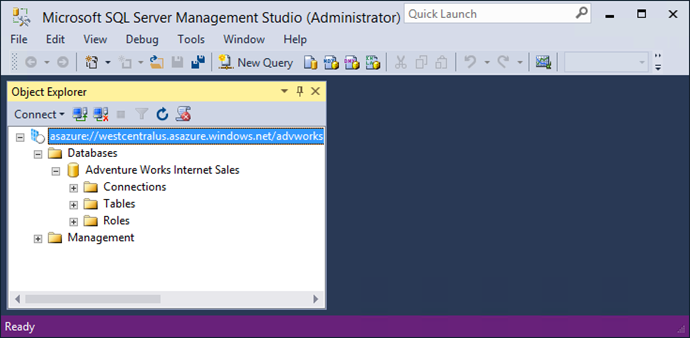
Para obter todos os recursos mais recentes e a experiência mais suave ao se conectar ao seu servidor do Azure Analysis Services, certifique-se de estar usando a versão mais recente do SSMS.
Baixe o SQL Server Management Studio.
Ao usar o SSMS, antes de se conectar ao servidor pela primeira vez, verifique se seu nome de usuário está incluído no grupo Administradores do Analysis Services. Para saber mais, consulte Administradores de servidor e usuários de banco de dados mais adiante neste artigo.
Antes de se conectar, você precisa obter o nome do servidor. Em Visão Geral> do Servidor do Portal> >do Azure, copie o nome do servidor.
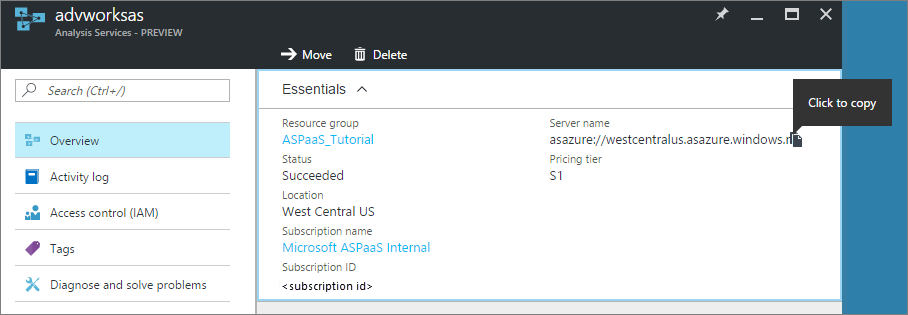
No Pesquisador de> Objetos do SSMS, clique em Conectar>o Analysis Services.
Na caixa de diálogo Conectar ao Servidor, cole o nome do servidor e, em Autenticação, escolha um dos seguintes tipos de autenticação:
Nota
O tipo de autenticação, Ative Directory - Universal com suporte a MFA, é recomendado.
Nota
Se iniciar sessão com uma Conta Microsoft, Live ID, Yahoo, Gmail, etc., deixe o campo de palavra-passe em branco. Será solicitada uma senha depois de clicar em Conectar.
Autenticação do Windows para usar suas credenciais de domínio\nome de usuário e senha do Windows.
Autenticação de Senha do Ative Directory para usar uma conta organizacional. Por exemplo, ao conectar-se a partir de um computador que não ingressou no domínio.
Ative Directory - Universal com suporte a MFA para usar autenticação não interativa ou multifator.
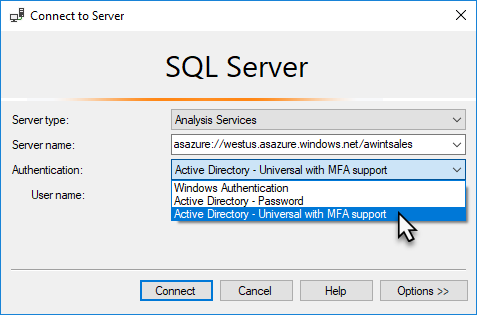
ALM Toolkit - Uma ferramenta de comparação de esquema de código aberto para modelos tabulares do Analysis Services e conjuntos de dados do Power BI, mais usados para cenários de gerenciamento do ciclo de vida do aplicativo (ALM). Execute a implantação entre ambientes e retenha dados históricos de atualização incrementais. Compare e mescle arquivos de metadados, ramificações e repositórios. Reutilize definições comuns entre conjuntos de dados. Somente leitura é necessário para operações de consulta. A leitura-gravação é necessária para operações de metadados. Para saber mais, consulte alm-toolkit.com.
DAX Studio – Uma ferramenta de código aberto para criação, diagnóstico, ajuste de desempenho e análise de DAX. Os recursos incluem navegação de objetos, rastreamento integrado, detalhamentos de execução de consultas com estatísticas detalhadas, realce e formatação de sintaxe DAX. O XMLA somente leitura é necessário para operações de consulta. Para saber mais, consulte daxstudio.org.
No Azure Analysis Services, há dois tipos de usuários, administradores de servidor e usuários de banco de dados. Ambos os tipos de usuários devem estar em sua ID do Microsoft Entra e devem ser especificados pelo endereço de email organizacional ou UPN. Para saber mais,v eja Authentication and user permissions (Autenticação e permissões de utilizador).
Ao conectar-se usando o SSMS, se você tiver problemas, talvez seja necessário limpar o cache de login. Nada é armazenado em cache no disco. Para limpar o cache, feche e reinicie o processo de conexão.
Se você ainda não implantou um modelo de tabela no seu novo servidor, agora é um bom momento. Para obter mais informações, consulte Deploy to Azure Analysis Services (Implementar no Azure Analysis Services).
Se você implantou um modelo no servidor, está pronto para se conectar a ele usando um aplicativo ou ferramenta cliente. Para saber mais, consulte Obter dados do servidor do Azure Analysis Services.